Fix Internet Explorer kann den Webseitenfehler nicht anzeigen
Veröffentlicht: 2017-06-22
Sie haben sich erfolgreich mit dem Internet verbunden, können aber keine Webseiten in Internet Explorer anzeigen, da jedes Mal, wenn Sie versuchen, eine Webseite zu besuchen, der Fehler „Internet Explorer kann die Webseite nicht anzeigen“ angezeigt wird. Die Hauptursache für diesen Fehler scheint die IPv4- und IPv6-Internetprotokollversion zu sein. Das Problem tritt auf, wenn die Website, auf die Sie zugreifen möchten, beide der oben genannten Protokollversionen verwendet, was zu einem Konflikt zwischen ihnen und damit zu dem Fehler führt.

Obwohl das Problem nicht auf den oben genannten Grund beschränkt ist, kann es zahlreiche Ursachen für diesen Fehler geben, wie z oder verwenden Sie einen anderen Browser) und Sie haben VPNs (Virtual Private Network) auf Ihrem System deaktiviert. Nachdem Sie alle Überprüfungen durchgeführt haben, ist es an der Zeit, dieses Problem mit den unten aufgeführten Schritten zur Fehlerbehebung zu beheben.
Inhalt
- Fix Internet Explorer kann den Webseitenfehler nicht anzeigen
- Methode 1: Deaktivieren Sie die Proxy-Option
- Methode 2: Deaktivieren Sie den erweiterten geschützten Modus
- Methode 3: Deaktivieren Sie IPv6
- Methode 4: Browserverlauf löschen
- Methode 5: Antivirus und Firewall vorübergehend deaktivieren
- Methode 6: DNS leeren und TCP/IP zurücksetzen
- Methode 7: Verwenden Sie Google DNS
- Methode 8: Deaktivieren Sie Internet Explorer-Add-Ons
- Methode 9: Internet Explorer zurücksetzen
- Methode 10: Suchen Sie nach Windows Update
- Methode 11: Führen Sie einen sauberen Neustart durch
Fix Internet Explorer kann den Webseitenfehler nicht anzeigen
Stellen Sie sicher, dass Sie einen Wiederherstellungspunkt erstellen, falls etwas schief geht.
Methode 1: Deaktivieren Sie die Proxy-Option
1. Drücken Sie die Windows-Taste + R, geben Sie dann „ inetcpl.cpl “ ein und drücken Sie die Eingabetaste, um die Interneteigenschaften zu öffnen.
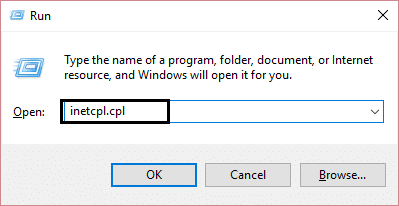
2. Gehen Sie als Nächstes zur Registerkarte Verbindungen und wählen Sie LAN-Einstellungen.
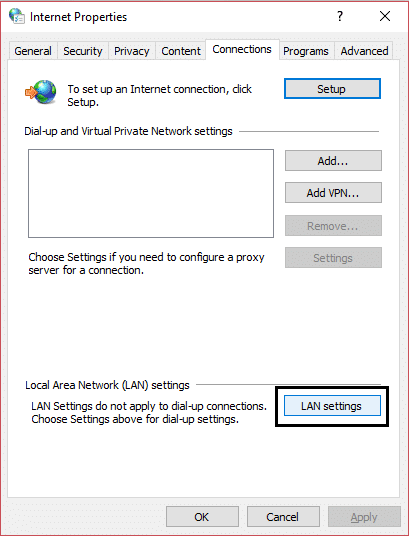
3. Deaktivieren Sie Use a Proxy Server for your LAN (Proxyserver für Ihr LAN verwenden) und vergewissern Sie sich, dass „ Einstellungen automatisch erkennen “ aktiviert ist.
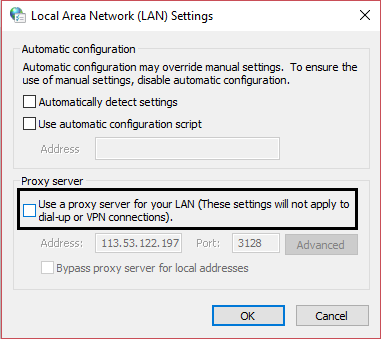
4.Klicken Sie auf OK, dann auf Übernehmen und starten Sie Ihren PC neu.
Methode 2: Deaktivieren Sie den erweiterten geschützten Modus
1. Drücken Sie die Windows-Taste + R, geben Sie dann inetcpl.cpl ein und drücken Sie die Eingabetaste, um die Interneteigenschaften zu öffnen.
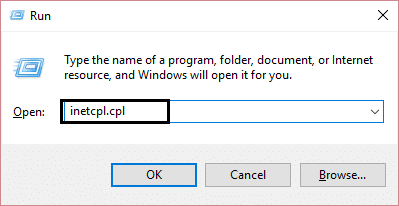
2. Wechseln Sie zur Registerkarte „Erweitert“ und scrollen Sie nach unten, bis Sie „ Erweiterten geschützten Modus aktivieren“ finden. ”
3. Stellen Sie sicher, dass das obige Kontrollkästchen deaktiviert ist, und klicken Sie auf Übernehmen, gefolgt von OK.
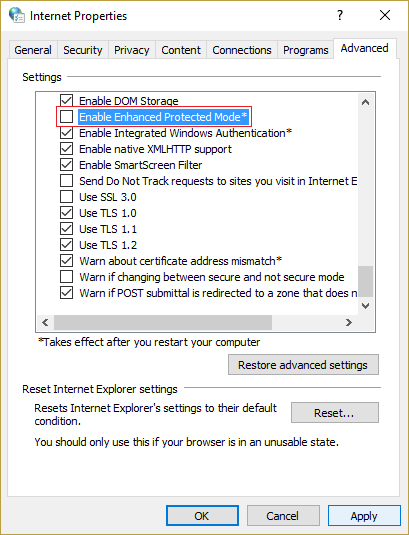
4. Starten Sie Internet Explorer neu und prüfen Sie, ob Sie die Webseite aufrufen können.
Methode 3: Deaktivieren Sie IPv6
1. Klicken Sie mit der rechten Maustaste auf das WLAN-Symbol in der Taskleiste und klicken Sie dann auf „ Netzwerk- und Freigabecenter öffnen“. ”
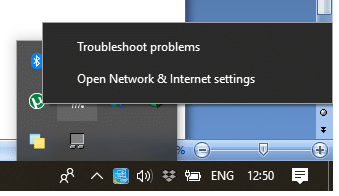
2. Klicken Sie nun auf Ihre aktuelle Verbindung , um die Einstellungen zu öffnen.
Hinweis: Wenn Sie keine Verbindung zu Ihrem Netzwerk herstellen können, verwenden Sie ein Ethernet-Kabel, um eine Verbindung herzustellen, und führen Sie dann diesen Schritt aus.
3. Klicken Sie im sich öffnenden Fenster auf die Schaltfläche Eigenschaften .
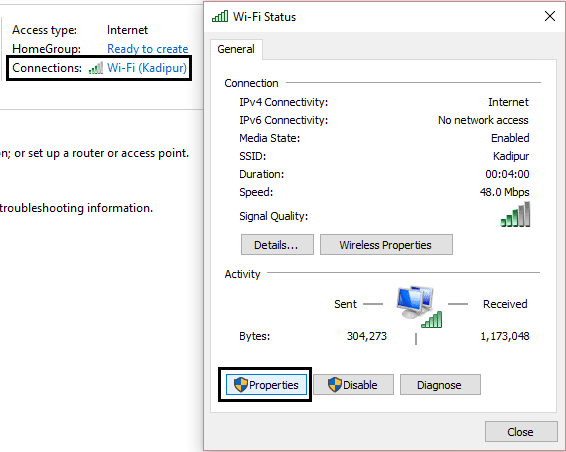
4. Achten Sie darauf, Internet Protocol Version 6 (TCP/IP) zu deaktivieren.
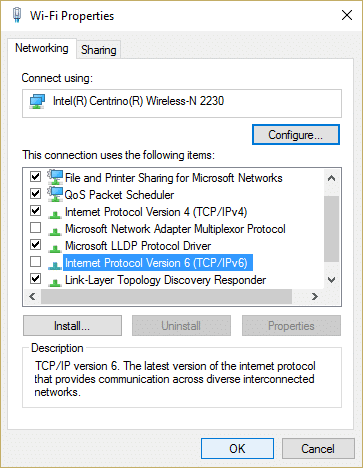
5. Klicken Sie auf OK und dann auf Schließen. Starten Sie Ihren PC neu, um die Änderungen zu speichern.
Methode 4: Browserverlauf löschen
1. Drücken Sie die Windows-Taste + R, geben Sie dann inetcpl.cpl ein und drücken Sie die Eingabetaste, um die Interneteigenschaften zu öffnen.
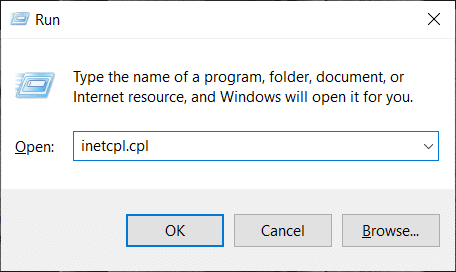
2. Klicken Sie nun unter Browserverlauf auf der Registerkarte Allgemein auf Löschen.
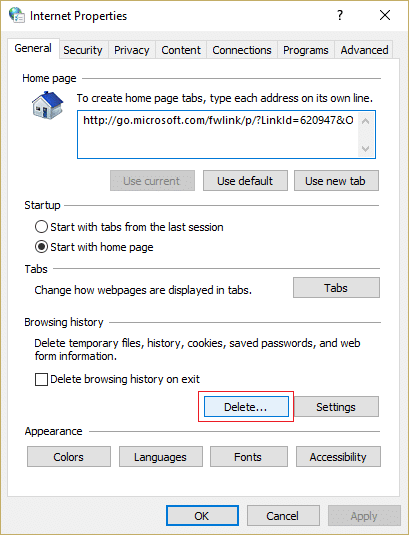
3. Stellen Sie als Nächstes sicher, dass Folgendes aktiviert ist:
- Temporäre Internetdateien und Websitedateien
- Cookies und Website-Daten
- Geschichte
- Geschichte herunterladen
- Formulardaten
- Passwörter
- Tracking-Schutz, ActiveX-Filterung und Nicht verfolgen
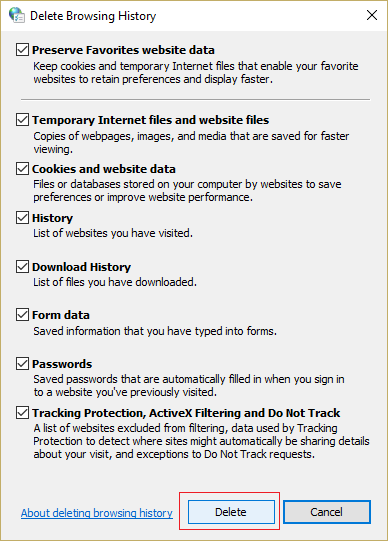
4. Klicken Sie dann auf Löschen und warten Sie, bis IE die temporären Dateien gelöscht hat.
5. Starten Sie Ihren Internet Explorer neu und sehen Sie nach, ob Sie den Fehler „Internet Explorer kann den Webseitenfehler nicht anzeigen“ beheben können.
Methode 5: Antivirus und Firewall vorübergehend deaktivieren
Manchmal kann das Antivirenprogramm einen Fehler verursachen, und um zu überprüfen, ob dies hier nicht der Fall ist, müssen Sie Ihr Antivirenprogramm für eine begrenzte Zeit deaktivieren, damit Sie überprüfen können, ob der Fehler weiterhin auftritt, wenn das Antivirenprogramm ausgeschaltet ist.
1. Klicken Sie mit der rechten Maustaste auf das Symbol des Antivirenprogramms in der Taskleiste und wählen Sie Deaktivieren.
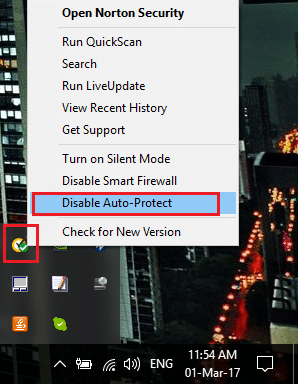
2. Wählen Sie als Nächstes den Zeitraum aus, für den der Virenschutz deaktiviert bleiben soll.

Hinweis: Wählen Sie die kleinstmögliche Zeitspanne, z. B. 15 Minuten oder 30 Minuten.
3. Wenn Sie fertig sind, versuchen Sie erneut, eine Verbindung herzustellen, um Google Chrome zu öffnen, und prüfen Sie, ob der Fehler behoben ist oder nicht.
4. Suchen Sie in der Suchleiste des Startmenüs nach der Systemsteuerung und klicken Sie darauf, um die Systemsteuerung zu öffnen.
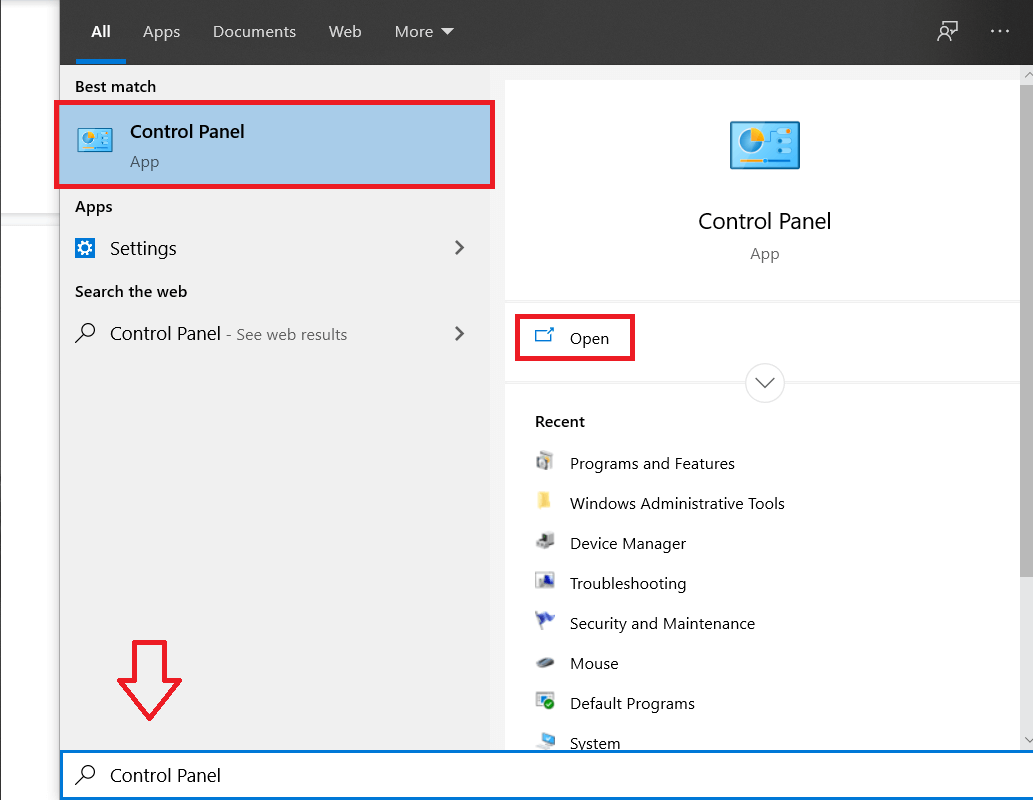
5. Klicken Sie anschließend auf System und Sicherheit und dann auf Windows-Firewall.
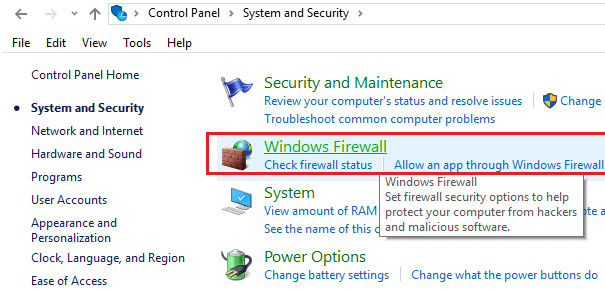
6. Klicken Sie nun im linken Fensterbereich auf Windows-Firewall ein- oder ausschalten.
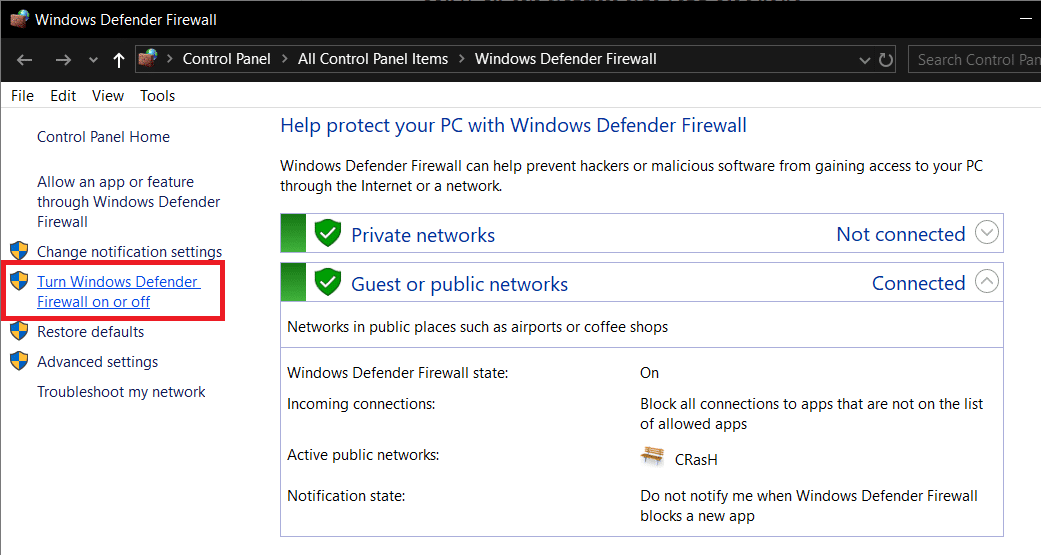
7. Wählen Sie Windows-Firewall deaktivieren und starten Sie Ihren PC neu.
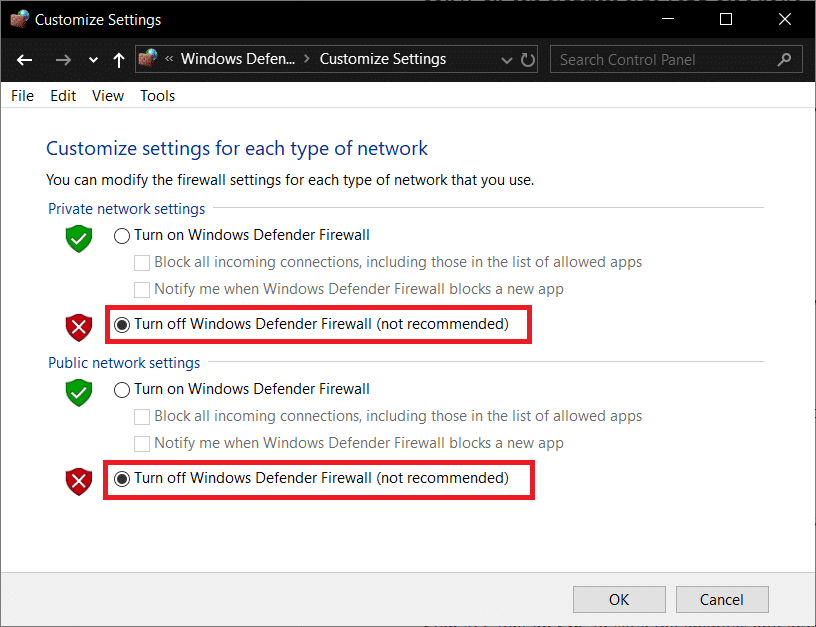

Versuchen Sie erneut, Google Chrome zu öffnen und besuchen Sie die Webseite, die zuvor den Fehler angezeigt hat. Wenn die obige Methode nicht funktioniert, stellen Sie sicher, dass Sie dieselben Schritte ausführen, um Ihre Firewall wieder einzuschalten.
Methode 6: DNS leeren und TCP/IP zurücksetzen
1. Klicken Sie mit der rechten Maustaste auf die Windows-Schaltfläche und wählen Sie „Eingabeaufforderung (Admin)“ aus . ”
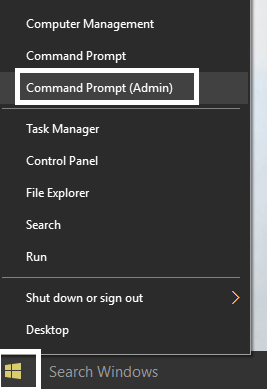
2. Geben Sie nun den folgenden Befehl ein und drücken Sie nach jedem Befehl die Eingabetaste:
ipconfig /release
ipconfig /flushdns
ipconfig /erneuern
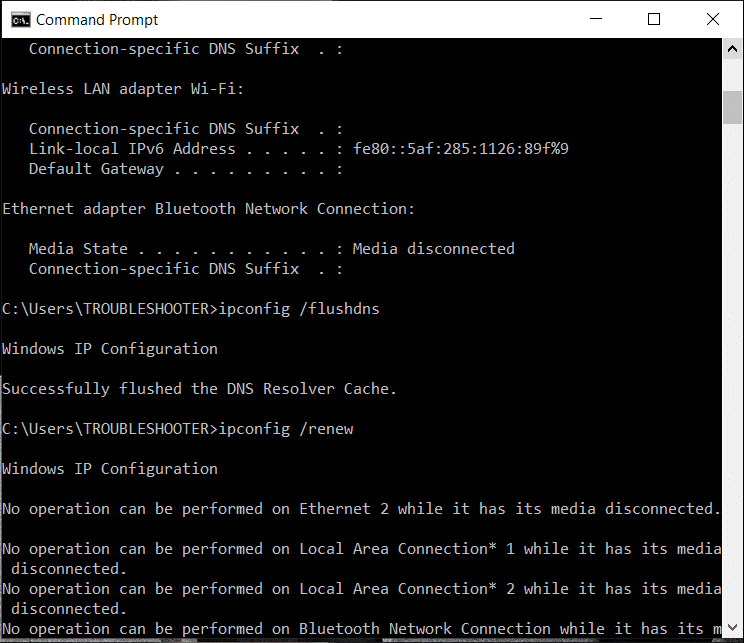
3. Öffnen Sie erneut die Admin-Eingabeaufforderung und geben Sie Folgendes ein und drücken Sie nach jeder Eingabe die Eingabetaste:
ipconfig /flushdns nbtstat –r netsh int ip zurückgesetzt netsh winsock zurückgesetzt
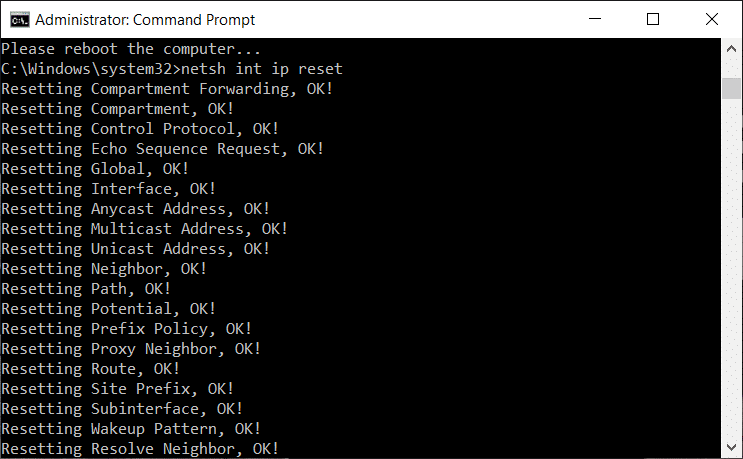
4. Starten Sie neu, um die Änderungen zu übernehmen. Das Leeren von DNS scheint zu beheben Internet Explorer kann den Webseitenfehler nicht anzeigen.
Methode 7: Verwenden Sie Google DNS
Sie können das DNS von Google anstelle des von Ihrem Internetdienstanbieter oder dem Hersteller des Netzwerkadapters festgelegten Standard-DNS verwenden. Dadurch wird sichergestellt, dass das von Ihrem Browser verwendete DNS nichts damit zu tun hat, dass das YouTube-Video nicht geladen wird. Dazu
1. Klicken Sie mit der rechten Maustaste auf das Netzwerksymbol (LAN) am rechten Ende der Taskleiste und klicken Sie auf Netzwerk- und Interneteinstellungen öffnen.
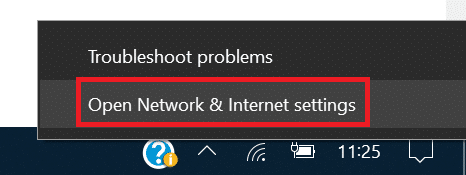
2. Klicken Sie in der sich öffnenden Einstellungs -App im rechten Bereich auf Adapteroptionen ändern .
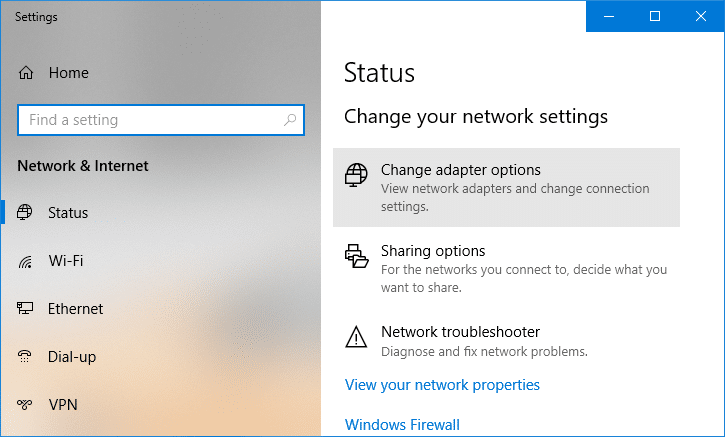
3. Klicken Sie mit der rechten Maustaste auf das Netzwerk, das Sie konfigurieren möchten, und klicken Sie auf Eigenschaften.
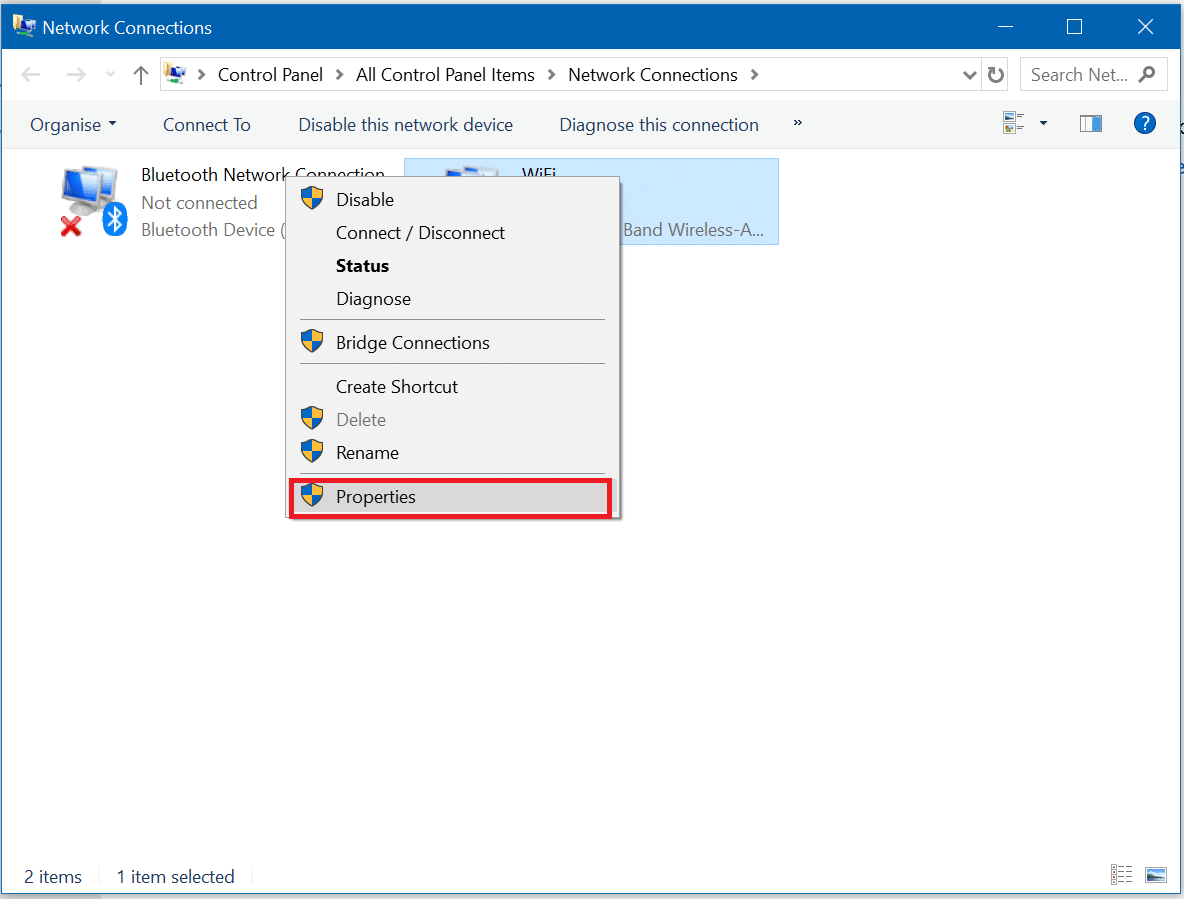
4. Klicken Sie in der Liste auf Internetprotokoll Version 4 (IPv4) und dann auf Eigenschaften.
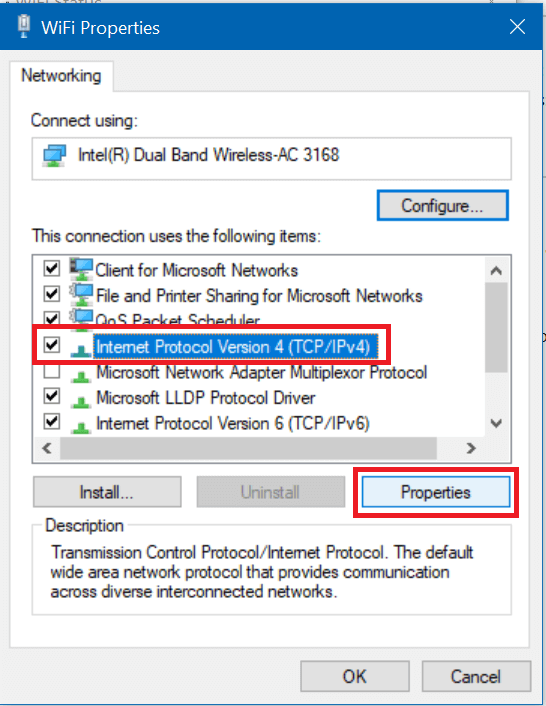
Lesen Sie auch: Beheben Sie, dass Ihr DNS-Server möglicherweise nicht verfügbar ist
5. Wählen Sie auf der Registerkarte „Allgemein“ die Option „ Folgende DNS-Serveradressen verwenden “ und geben Sie die folgenden DNS-Adressen ein.
Bevorzugter DNS-Server: 8.8.8.8
Alternativer DNS-Server: 8.8.4.4
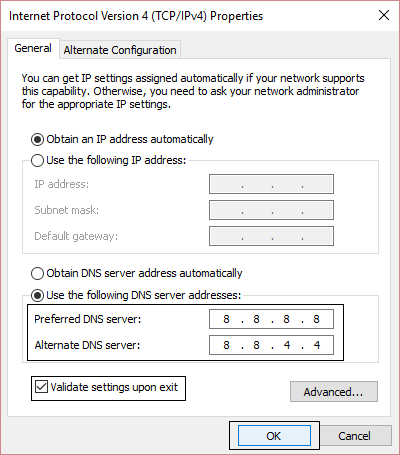
6. Klicken Sie abschließend unten im Fenster auf OK , um die Änderungen zu speichern.
7. Starten Sie Ihren PC neu und prüfen Sie nach dem Neustart des Systems, ob Sie den Fehler „Internet Explorer kann den Webseitenfehler nicht anzeigen“ beheben können.
Methode 8: Deaktivieren Sie Internet Explorer-Add-Ons
1. Drücken Sie Windows-Taste + X und wählen Sie dann Eingabeaufforderung (Admin).
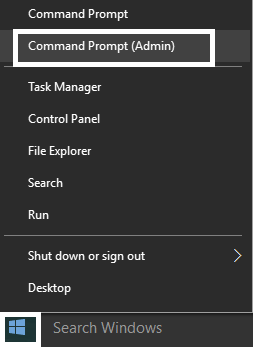
2. Geben Sie den folgenden Befehl ein und drücken Sie die Eingabetaste:
„%Programme%\Internet Explorer\iexplore.exe“ -extoff
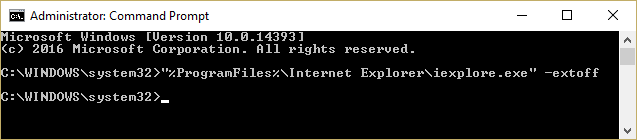
3. Wenn Sie unten aufgefordert werden, Add-Ons zu verwalten , klicken Sie darauf, wenn nicht, dann fahren Sie fort .
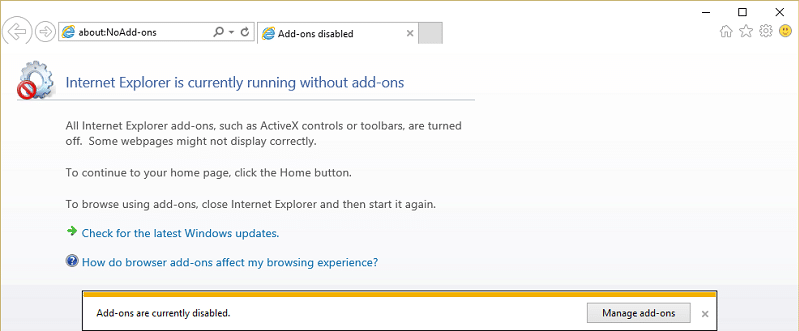
4. Drücken Sie die Alt-Taste, um das IE-Menü aufzurufen, und wählen Sie Extras > Add-Ons verwalten.
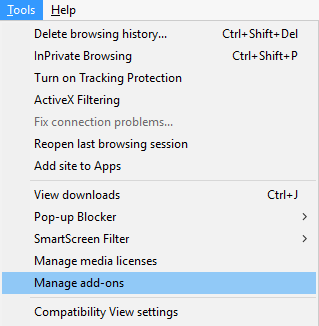
5. Klicken Sie in der linken Ecke unter Anzeigen auf Alle Add-Ons .
6. Wählen Sie jedes Add-On aus, indem Sie Strg + A drücken, und klicken Sie dann auf Alle deaktivieren.
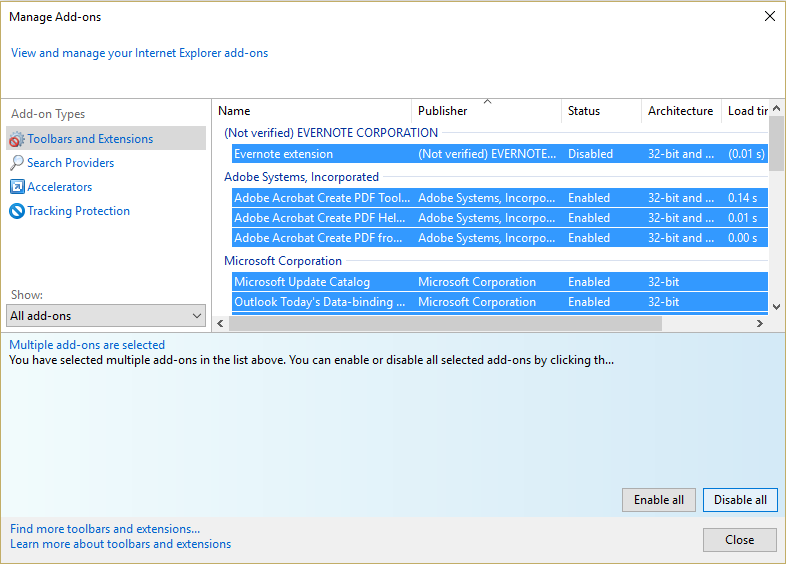
7. Starten Sie Ihren Internet Explorer neu und prüfen Sie, ob das Problem behoben wurde oder nicht.
8. Wenn das Problem behoben ist, hat eines der Add-Ons dieses Problem verursacht. Um zu überprüfen, welches Add-On Sie nacheinander erneut aktivieren müssen, bis Sie zur Ursache des Problems gelangen.
9. Aktivieren Sie alle Ihre Add-Ons erneut, mit Ausnahme des Add-Ons, das das Problem verursacht, und es wäre besser, wenn Sie dieses Add-On löschen.
Methode 9: Internet Explorer zurücksetzen
1. Drücken Sie die Windows-Taste + R, geben Sie dann inetcpl.cpl ein und drücken Sie die Eingabetaste, um die Interneteigenschaften zu öffnen.
2. Navigieren Sie zu Erweitert und klicken Sie dann unten unter Internet Explorer-Einstellungen zurücksetzen auf die Schaltfläche Zurücksetzen.
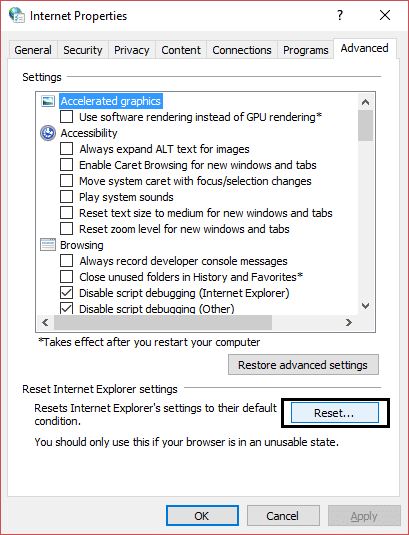
3. Stellen Sie im nächsten Fenster, das angezeigt wird, sicher, dass Sie die Option „ Persönliche Einstellungen löschen“ auswählen. ”
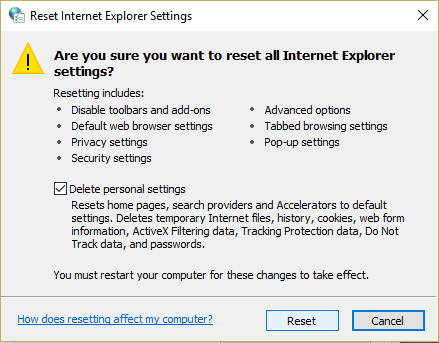
4. Klicken Sie dann auf Zurücksetzen und warten Sie, bis der Vorgang abgeschlossen ist.
5. Starten Sie Ihren PC neu, um die Änderungen zu speichern, und versuchen Sie erneut, auf die Webseite zuzugreifen.
Methode 10: Suchen Sie nach Windows Update
1. Drücken Sie die Windows-Taste + I, um die Einstellungen zu öffnen, und klicken Sie dann auf Update & Sicherheit.
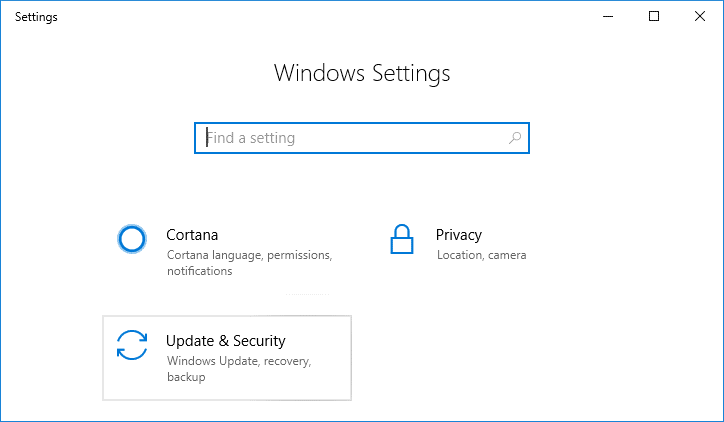
2. Klicken Sie auf der linken Seite im Menü auf Windows Update.
3. Klicken Sie nun auf die Schaltfläche „ Nach Updates suchen “, um nach verfügbaren Updates zu suchen.
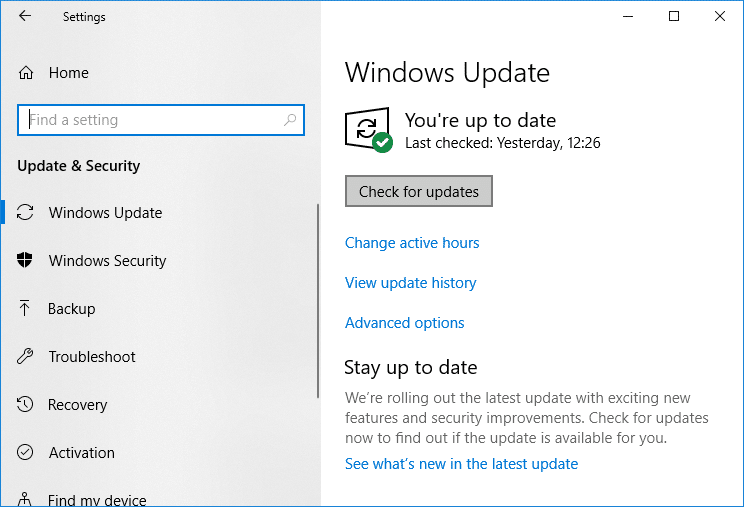
4. Wenn Updates anstehen, klicken Sie auf Updates herunterladen und installieren.
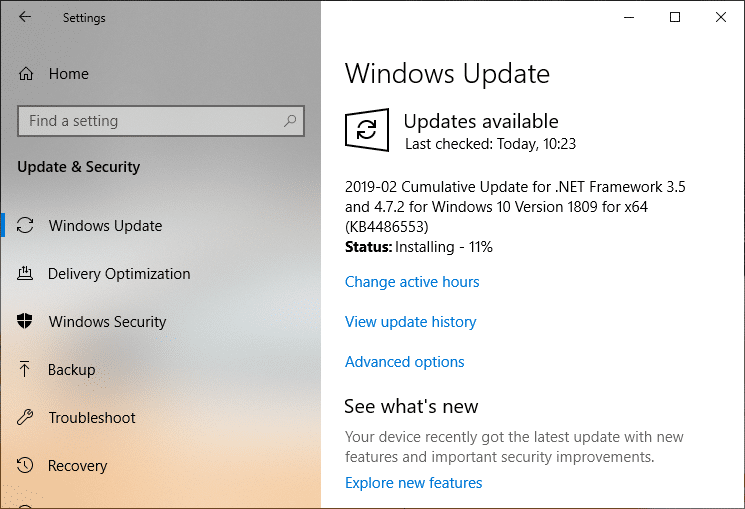
5. Sobald die Updates heruntergeladen sind, installieren Sie sie und Ihr Windows wird auf dem neuesten Stand sein.
Methode 11: Führen Sie einen sauberen Neustart durch
Manchmal kann Software von Drittanbietern mit dem Windows Store in Konflikt geraten, daher sollten Sie keine Apps aus dem Windows Apps Store installieren. Um zu beheben, dass Internet Explorer den Webseitenfehler nicht anzeigen kann , müssen Sie einen sauberen Neustart Ihres PCs durchführen und das Problem Schritt für Schritt diagnostizieren.
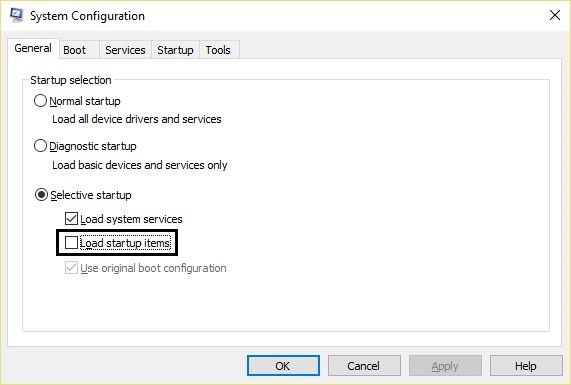
Empfohlen:
- Beheben Sie die Windows 10-Helligkeitseinstellungen, die nicht funktionieren
- Entfernen Sie das Heimnetzgruppensymbol vom Desktop in Windows 10
- Fehler 0x80070002 beim Erstellen eines neuen E-Mail-Kontos behoben
- Beheben Sie den Windows Store-Fehlercode 0x8000ffff
Das war es, was Sie erfolgreich behoben haben. Internet Explorer kann den Webseitenfehler nicht anzeigen . Wenn Sie noch Fragen zu diesem Beitrag haben, können Sie diese gerne im Kommentarbereich stellen.
